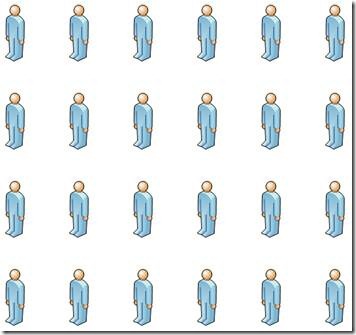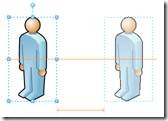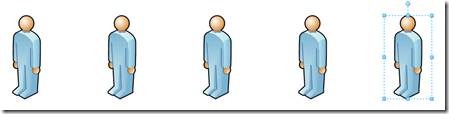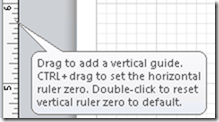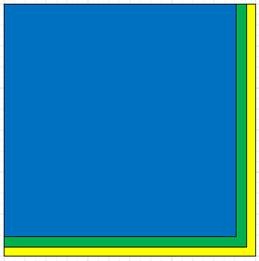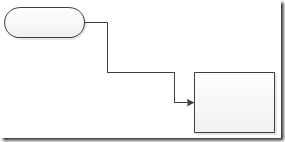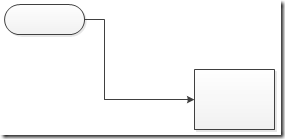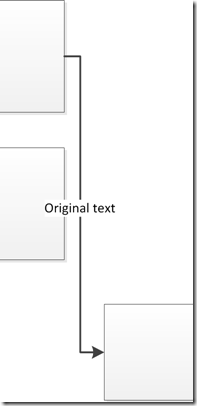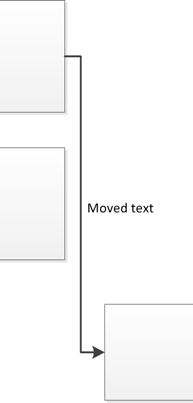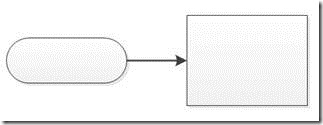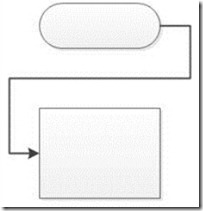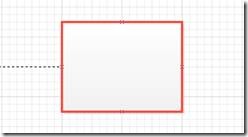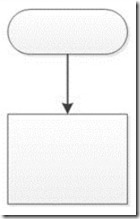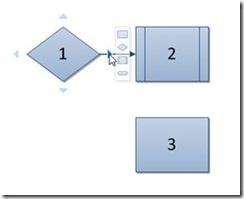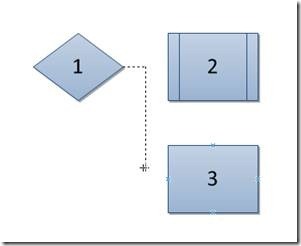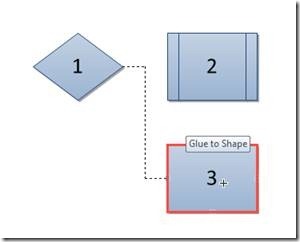Наиболее актуальные советы по Visio
В этой записи мы собрали наши любимые полезные советы по Visio. Они помогут вам сэкономить время и красиво оформить ваши схемы.
Быстрое создание фигур на равном расстоянии друг от друга
Допустим, вы хотите создать матрицу фигур, примерно такую:
Для этого просто создайте копию отдельной фигуры (например, перетащив ее, удерживая клавишу Ctrl).
Для повтора этой операции нажмите Ctrl+Y.
Точно так же вы можете многократно скопировать целый ряд фигур для создания матрицы.
Простое выравнивание фигур
Чтобы выровнять несколько фигур вдоль вертикальной или горизонтальной линии (что может быть непросто, особенно если эти фигуры расположены далеко друг от друга), перетащите направляющую с вертикальной или горизонтальной линейки на страницу документа.
Кроме того, вы можете «приклеить» фигуры к направляющей.
Выделение нижней фигуры
Если фигура перекрывается другими фигурами, как этот желтый квадрат, ее не так-то просто выделить: курсор все время будет попадать на верхнюю фигуру.
Для выделения желтого квадрата достаточно щелкнуть синий квадрат три раза с небольшими паузами — чтобы не было похоже на двойной щелчок. Visio будет по очереди выделять каждую из фигур, находящихся под курсором.
Восстановить соединительную линию
Допустим, вы вручную изменили траекторию соединительной линии, но результат вам не понравился.
Вы можете сбросить изменения, щелкнув соединительную линию правой кнопкой мыши и выбрав в раскрывшемся меню вариант «Восстановить соединительную линию».
Добавить и разместить текст на соединительной линии
Если вы хотите подписать соединительную линию, можно добавить на нее текст и передвинуть его точно так же, как вы добавляете и двигаете текст внутри фигур.
- Выберите соединительную линию.
- Введите текст.
- Чтобы передвинуть текст, передвиньте управляющий маркер на соединительной линии (
 ). Это поможет избежать наложения.
). Это поможет избежать наложения.
До После
Создание динамически изменяющихся соединительных линий
Допустим, у вас есть две соединенные между собой фигуры.
Иногда при перемещении фигур соединительные линии некрасиво искривляются, как на этом рисунке.
Это происходит потому, что соединительная линия крепится к фиксированным точкам подключения на фигурах. Чтобы предотвратить путаницу линий, в Visio предусмотрена функция под названием динамическое склеивание. Она позволяет всегда соединять соседние фигуры по кратчайшей траектории. Создавая соединительную линию, перетащите ее конец не к конкретной точке подключения, а в середину фигуры. Вокруг фигуры должна появиться красная рамка, как на этом рисунке.
Если это сделать, при перестановке фигур соединительная линия всегда будет связывать между собой две ближайшие точки.
Перетаскивание стрелок автосоединения (появилось в Visio 2010)
Многие знают, что можно быстро соединить соседние фигуры, щелкнув по голубым стрелкам автосоединения вокруг одной из них.
В Visio 2010 можно также перетащить новую соединительную линию от стрелки автосоединения к нужной фигуре.
На рисунках выше мы навели курсор на стрелку автосоединения справа от фигуры №1, перетащили соединительную линию и подключили ее к фигуре № 3.
Сворачивание окна фигур (появилось в Visio 2010)
Если вам нужно освободить пространство на экране, вы можете свернуть окно фигур, щелкнув небольшую стрелку в правом верхнем углу. Это не помешает вам перетаскивать оттуда фигуры.
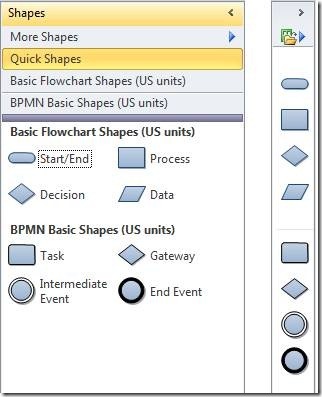
Это, на наш взгляд, наиболее ценные полезные советы по Visio. Чтобы рассказать еще что-нибудь интересное, пожалуйста, оставьте комментарий к этой записи.
Normal
0
false
false
false
RU
X-NONE
X-NONE
MicrosoftInternetExplorer4
Добавить и разместить текст на соединительной линии
Если вы хотите подписать
соединительную линию, можно добавить на нее текст и передвинуть его точно так
же, как вы добавляете и двигаете текст внутри фигур.
- Выберите соединительную линию.
- Введите текст.
- Чтобы передвинуть текст, передвиньте управляющий
маркер на соединительной линии ( ). Это
). Это
поможет избежать наложения.